Pytanie
Problem: Pvp.net Patcher Kernel przestał działać. Jak naprawić?
Dzień dobry. Właśnie zaktualizowałem laptopa i nie mogę korzystać z aplikacji pobranej rok temu. Pierwszą rzeczą, która pojawia się na ekranie, gdy próbuję go uruchomić, jest błąd systemu Windows z wyskakującym okienkiem „Jądro patchera Pvp.net przestało działać”. Nie mam pojęcia, co się stało. Może wiesz, jak to naprawić?
Rozwiązany Odpowiedź
„Pvp.net Patcher Kernel przestał działać” to błąd League of Legend, który gracze mogą napotkać podczas próby uruchomienia gry. W rezultacie po prostu nie są w stanie zagrać w grę, co dla wielu może być bardzo irytujące. Z tego powodu wielu użytkowników zaczęło pytać, jak sobie poradzić z niedziałającym jądrem LOL.
[1]League of Legends to najpopularniejsza gra typu MOBA (Multiplayer Online Battle Arena) w swoim gatunku. Pierwotnie wydany w 2009 roku, ten twór Riot zgromadził ponad 115 milionów graczy na całym świecie,[2] z 50 milionami tych, którzy logują się każdego dnia. Dlatego niedziałające jądro łaty LOL jest poważnym problemem dla tysięcy osób, które go doświadczają.
Osoby, które napotkają ten problem, mogą zobaczyć na ekranie następujący komunikat o błędzie, ponieważ gra nie uruchamia się:
Pvp.net Patcher Kernel przestał działać
Problem spowodował, że program przestał działać poprawnie. Zamknij program.
Zamknij program
Jak widać, sama wiadomość niewiele wyjaśnia – pozostaje tylko zamknąć grę i spróbować ponownie. Chociaż niektórym udaje się uruchomić go następnym razem, gdy spróbują, niektórzy gracze twierdzili, że po prostu nie można było grać w LOL z powodu błędu „Pvp.net Patcher Kernel przestał działać” pojawiającego się za każdym razem czas.
Jądro to program, który działa z najwyższym poziomem uprawnień w systemie Windows i służy do łączenia oprogramowania aplikacji z komponentami sprzętowymi. Co automatycznie wskazuje na niewystarczające uprawnienia do uruchomienia aplikacji (w tym przypadku League of Legends) na komputerze.
Choć mogłoby się wydawać, że ponowna instalacja gry może naprawić błąd „Pvp.net Patcher Kernel przestał działać”, wcale tak nie jest. Nowa instalacja nie zmieni uprawnień wymaganych do prawidłowego działania. Zamiast tego istnieje kilka obejść, jak szybko rozwiązać ten problem — sprawdź rozwiązania, które oferujemy poniżej.
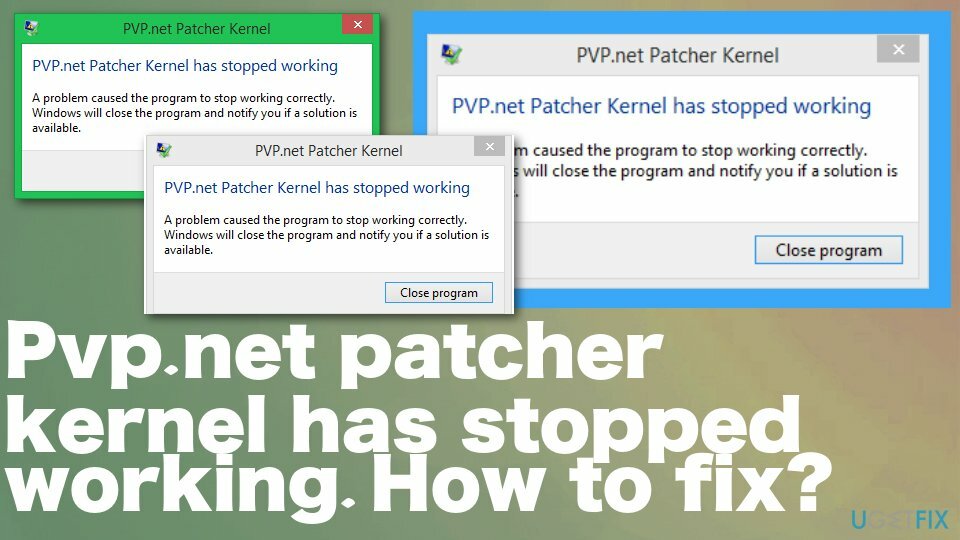
Jak naprawić błąd „Jądro patchera Pvp.net przestało działać”?
Aby naprawić uszkodzony system, musisz zakupić licencjonowaną wersję Reimage Reimage.
Najłatwiejszym sposobem naprawienia niedziałającego błędu jądra LOL jest uruchomienie gry jako administrator. W ten sposób przyznajesz dostęp administratora, a operacje przechodzą przez zaporę ogniową i inne kontrole. Powinieneś najpierw sprawdzić, czy problem zniknie.
Ta metoda pomaga, gdy problemem są nieprawidłowe uprawnienia, a nie coś innego. W niektórych przypadkach mogą wystąpić różne problemy z powodu uszkodzenia plików systemowych lub innych podstawowych problemów w systemie Windows. Dlatego jeśli doświadczasz częstych błędów, lagów, awarii, BSODów,[3] i podobnych problemów, zdecydowanie zalecamy uruchomienie skanowania za pomocą ReimagePralka Mac X9 naprawa oprogramowania.
Uruchom program jako administrator
Aby naprawić uszkodzony system, musisz zakupić licencjonowaną wersję Reimage Reimage.
Uruchomienie aplikacji jako administrator pomogło wielu osobom raz na zawsze rozwiązać ten błąd LOL, więc powinieneś wypróbować to jako pierwsze rozwiązanie:
- Kliknij prawym przyciskiem myszy w aplikacji i wybierz Uruchom jako administrator funkcjonować.
- Następnie kliknij aplikację i przejdź do Nieruchomości.
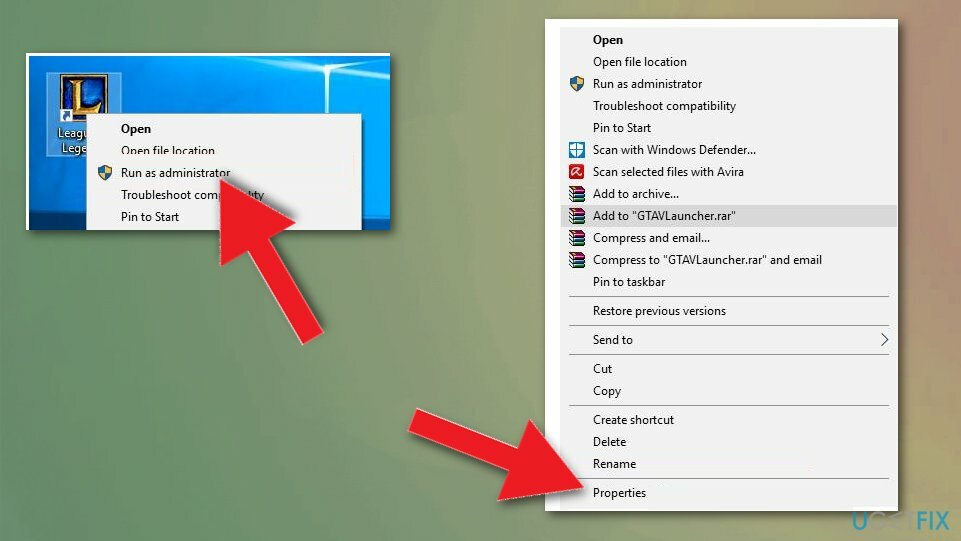
- Przejdź do Zgodność zakładkę, a następnie wybierz opcję Uruchom ten program jako administrator.
- naciskać Zastosować do wszystkich zmian.
Zakończ program/zadanie
Aby naprawić uszkodzony system, musisz zakupić licencjonowaną wersję Reimage Reimage.
W niektórych przypadkach gra może po prostu zawiesić się w tle, nie działając właściwie, co może spowodować wyświetlenie błędu. Dlatego powinieneś uruchomić Menedżera zadań i zamknąć aktywny proces.
- Kliknij prawym przyciskiem myszy w dowolnym miejscu na pasku zadań i wybierz Menadżer zadań.
- Kiedy Menadżer zadań otwiera się, szukaj Proces League of Legends a następnie kliknij proces prawym przyciskiem myszy, aby go wybrać Zakończ zadanie.
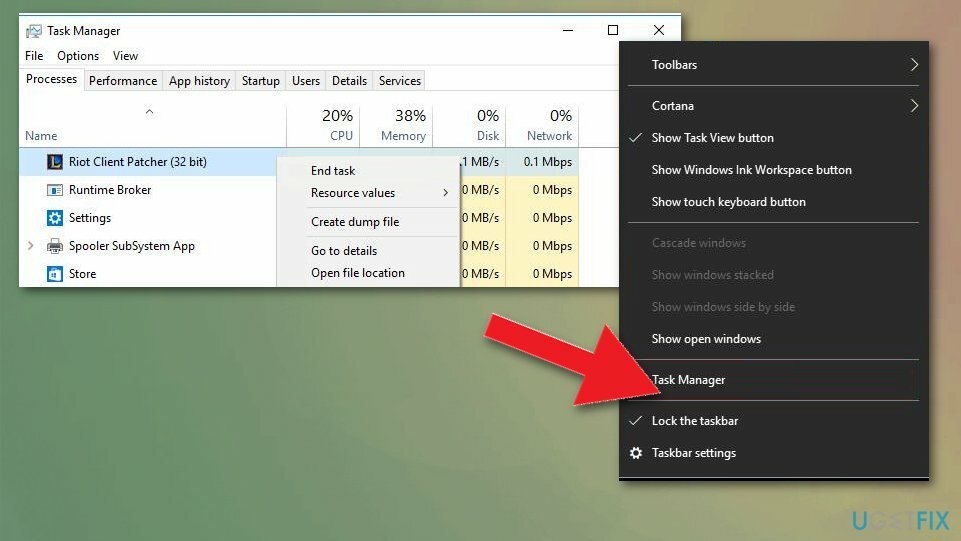
Usuń pliki poprawek do gry
Aby naprawić uszkodzony system, musisz zakupić licencjonowaną wersję Reimage Reimage.
- Znajdź katalog, w którym gra jest zainstalowana na komputerze i otwórz RADS teczka.
- Podążaj ścieżką :
projekty > lol_air_client > wydania> Wybierz najnowszy folder obecny - Usuń pliki S_OK oraz uwolnieniemanifest.
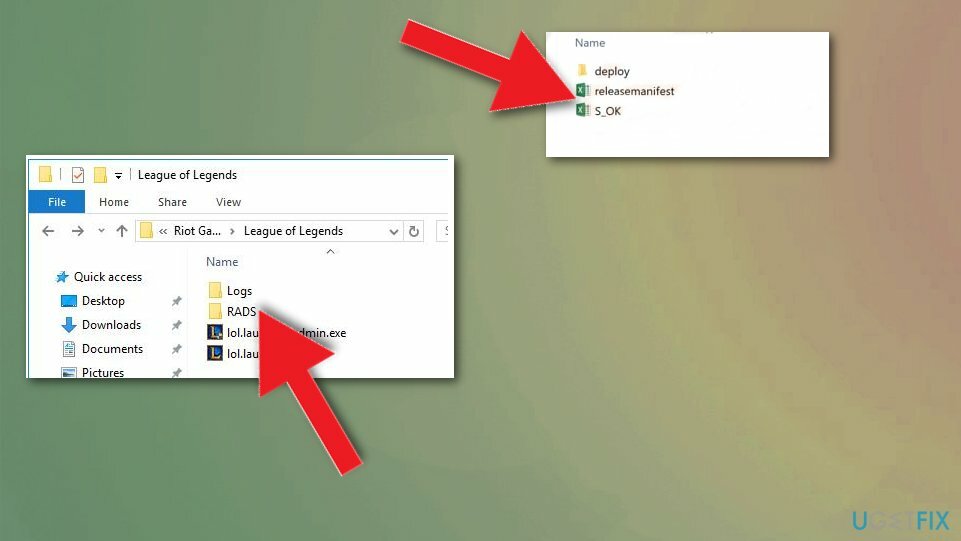
- Otworzyć Wdrożyć folder i usuń pliki nieruchomości, META-INF, jaogs, oraz LoLClient.exe
- Uruchom ponownie.
Mamy nadzieję, że ten przewodnik pomógł ci rozwiązać problemy, które miałeś z grą. Jeśli nie chcesz już grać w grę z tego czy innego powodu, możesz skorzystać z naszego przewodnika, aby odinstaluj League of Legends na Windows lub Mac.
Napraw błędy automatycznie
Zespół ugetfix.com dokłada wszelkich starań, aby pomóc użytkownikom znaleźć najlepsze rozwiązania w celu wyeliminowania ich błędów. Jeśli nie chcesz zmagać się z ręcznymi technikami naprawy, skorzystaj z automatycznego oprogramowania. Wszystkie polecane produkty zostały przetestowane i zatwierdzone przez naszych profesjonalistów. Poniżej wymieniono narzędzia, których możesz użyć do naprawienia błędu:
Oferta
Zrób to teraz!
Pobierz poprawkęSzczęście
Gwarancja
Zrób to teraz!
Pobierz poprawkęSzczęście
Gwarancja
Jeśli nie udało Ci się naprawić błędu za pomocą Reimage, skontaktuj się z naszym zespołem pomocy technicznej w celu uzyskania pomocy. Podaj nam wszystkie szczegóły, które Twoim zdaniem powinniśmy wiedzieć o Twoim problemie.
Ten opatentowany proces naprawy wykorzystuje bazę danych zawierającą 25 milionów komponentów, które mogą zastąpić każdy uszkodzony lub brakujący plik na komputerze użytkownika.
Aby naprawić uszkodzony system, musisz zakupić licencjonowaną wersję Reimage narzędzie do usuwania złośliwego oprogramowania.

Uzyskaj dostęp do treści wideo z ograniczeniami geograficznymi za pomocą VPN
Prywatny dostęp do Internetu to VPN, który może uniemożliwić dostawcom usług internetowych, rząd, a stronom trzecim od śledzenia Twojej sieci i pozwalają zachować całkowitą anonimowość. Oprogramowanie zapewnia dedykowane serwery do torrentowania i przesyłania strumieniowego, zapewniając optymalną wydajność i nie spowalniając działania. Możesz także ominąć ograniczenia geograficzne i przeglądać takie usługi, jak Netflix, BBC, Disney+ i inne popularne usługi przesyłania strumieniowego bez ograniczeń, niezależnie od tego, gdzie się znajdujesz.
Nie płać autorom oprogramowania ransomware – skorzystaj z alternatywnych opcji odzyskiwania danych
Ataki złośliwego oprogramowania, zwłaszcza ransomware, są zdecydowanie największym zagrożeniem dla Twoich zdjęć, filmów, plików służbowych lub szkolnych. Ponieważ cyberprzestępcy używają solidnego algorytmu szyfrowania do blokowania danych, nie mogą być dłużej używane, dopóki nie zapłacą okupu w bitcoinach. Zamiast płacić hakerom, powinieneś najpierw spróbować użyć alternatywy powrót do zdrowia metody, które mogą pomóc w odzyskaniu przynajmniej części utraconych danych. W przeciwnym razie możesz również stracić pieniądze wraz z plikami. Jedno z najlepszych narzędzi, które może przywrócić przynajmniej część zaszyfrowanych plików – Odzyskiwanie danych Pro.